Setiap ponsel memiliki metode screen recorder yang berbeda, sama halnya dengan cara rekam layar Oppo A5S. Terutama pada versi OS android 9 ke atas yang telah memiliki fitur bawaan dalam merekam layar. Dengan adanya fitur ini, maka pengguna bisa mempermudah kebutuhan dalam screen recorder.
Metode screen recorder pada hp Oppo A5s kini dapat dilakukan baik memakai aplikasi atau tanpa aplikasi. Jadi, kamu bisa menggunakan keduanya untuk memberikan hasil maksimal saat perekaman layar hp.
Daftar Isi
Cara Rekam Layar Oppo A5S
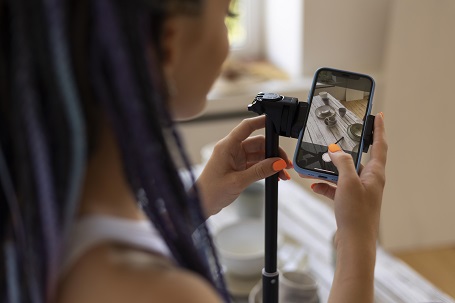
Aktivitas merekam layar adalah proses yang mana pengguna bisa menangkap video di layar hp. Hal tersebut tentu sangat mempermudah pengguna ketika ingin mengabadaikan momen-momen berharga pada sebuah video. Sebenarnya, langkah screen recording ini tidak jauh berbeda dari screenshot.
Hanya saja, perbedaannya dapat kita lihat berdasarkan hasil keduanya. Jika merekam layar, dapat menghasilkan video dengan durasi tertentu sesuai keinginan. Maka, screenshot atau tangkapan layar hanya menghasilkan foto.
Setelah paham terkait screen recorder, kamu kini bisa coba panduan screen recording Oppo A5S. Begini penjelasannya :
1. Cara Rekam Layar Oppo A5S lewat Fitur Bawaan
Kamu bisa merekam layar Oppo A5s menggunakan fitur bawaan. Namun sebelumnya, aktifkan terlebih dahulu fitur untuk perekaman suara. Jika kamu tidak mengaktifkannya, hasil perekamannya tidak ada suaranya.
Ini dia cara untuk mengaktifkan perekaman suara di layar hp Oppo A5s :
- Buka aplikasi pengaturan terlebih dahulu.
- Setelah itu, scroll lalu tekan pilihan Aplikasi Sistem.
- Dalam pilihan Aplikasi Sistem, tekan Rekaman Layar.
- Selanjutnya, aktifkan pilihan Izinkan Perekaman Suara.
Jika kamu mengaktifkannya, saat kamu memakai fitur perekaman akan terdengar suara berbeda dengan sebelumnya.
Setelah mengaktifkan suara perekaman, selanjutnya ikuti metode merekam layar hp Oppo A5S berikut :
- Gulir layar dari bagian atas hingga ke bawah.
- Di panel notifikasi, cek pilihan Rekam Layar.
- Apabila tidak menemukan menu untuk rekam layar, silahkan tekan ikon pada bagian samping kiri roda gigi tepat di bagian atasnya.
- Selanjutnya kamu akan melihat daftar ikon, dari sini kamu dapat menemukan pilihan Rekam Layar.
- Pilih opsi tersebut, dan proses rekaman layar langsung dimulai. Kamu dapat menemukan ikon untuk hitungan mundur pada samping layar.
- Setelah selesai, pilih ikon berhenti pada samping layar.
- Selanjutnya hasil rekaman akan tersimpan pada galeri.
2. Cara Rekam Layar Oppo A5S lewat Aplikasi XRecorder
Kamu juga bisa menggunakan aplikasi XRecorder untuk merekam layar ponsel di hp Oppo A5s. Aplikasi XRecorder dapat memberikan hasil maksimal dalam aktivitas merekam layar ponsel.
Caranya download terlebih dahulu XRecorder dan pasang. Atau langsung saja, ikuti panduan berikut :
- Jika sudah menginstall XRecorder pada hp Oppo.
- Silahkan buka aplikasinya.
- Di tampilan utama, kamu harus memberikan izin untuk akses.
- Setelah itu, aplikasi XRecorder akan langsung menampilkan shortcut.
- Jika ingin memulai aktivitas merekam, tekan Gambar Video.
- Sesudah itu, tekan Stop.
- Dengan otomatis, kamu dapat melihat shortcut.
- Jika ingin mulai merekam, tekan gambar video.
- Setelah itu, tekan Stop.
- Selanjutnya hasil tangkapan video akan langsung tersimpan pada galeri hp.
- Kamu juga dapat mengedit hasilnya di aplikasi XRecorder.
Aplikasi Screen Recorder untuk Oppo A5S Lainnya
Selain XRecorder, kamu juga dapat menggunakan beberapa aplikasi untuk merekam layar. Ada beberapa pilihan aplikasi, seperti Fenix Recorder, Apowersoft Screen Recorder, Super Screen Recorder, Perekam Layar Mobizen, AZ Screen Recorder, dan masih banyak lagi.
Jadi, selain cara rekam layar Oppo A5S dengan memakai fitur bawaan, kamu bisa mencoba aplikasi-aplikasi di atas dan memilihnya untuk mencoba merekam layar di ponsel Oppo milikmu.






